Inicio ” Windows 10 ” Cómo mostrar bordes suaves de imágenes y texto en Windows 10
Cómo mostrar bordes suaves de imágenes y texto en Windows 10
29
Para aumentar la legibilidad del texto, Ease of Access proporciona varias características como suavizado de mapa de bits, opciones de seguimiento y muchas más. Además de estas características, el sistema operativo incluye la opción de Mostrar bordes suaves de imágenes y texto. Habilitar esta opción mejorará en gran medida la calidad de las imágenes y las fuentes.
En ediciones anteriores, los usuarios necesitan moverse a través de opciones complejas en el Panel de Control para hacerlo. Sin embargo, la última edición agregó la opción en la aplicación Configuración para que pueda realizar el trabajo fácilmente y con menos esfuerzo. Por lo tanto, vayamos a los pasos y veamos cómo habilitar esta característica en Windows 10.
Cómo mostrar bordes suaves de imágenes y texto en Windows 10
Paso 1: Haga una combinación de teclas de acceso directo Win+I y deje que el sistema ejecute la aplicación Configuración.
Consulte:18 Formas de abrir la configuración de Windows en Windows 10[5 segundos].
Paso 2: Alcance la facilidad de acceso y selecciónela para proceder hacia adelante.
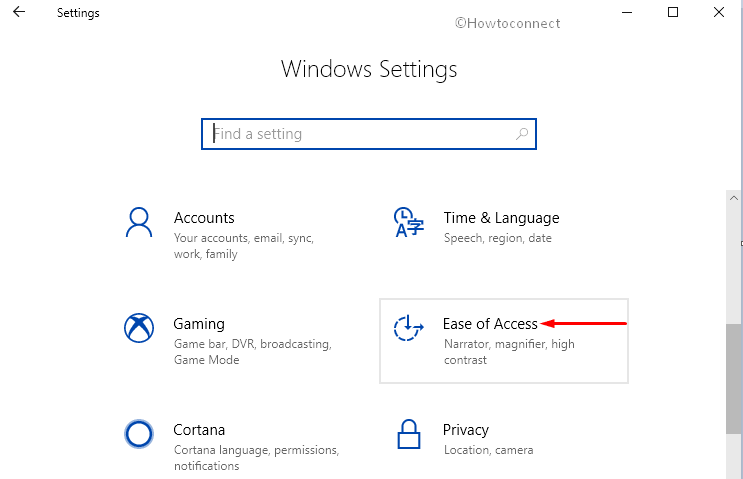
>Paso 3: suavizar los bordes de las imágenes y el texto
.Para su referencia, puede que desee conocer los atajos de teclado de Magnifier en Windows 10 (Actualizado).
Paso 4: Una vez que lo vea, marque la casilla Suavizar los bordes de las imágenes y el texto .
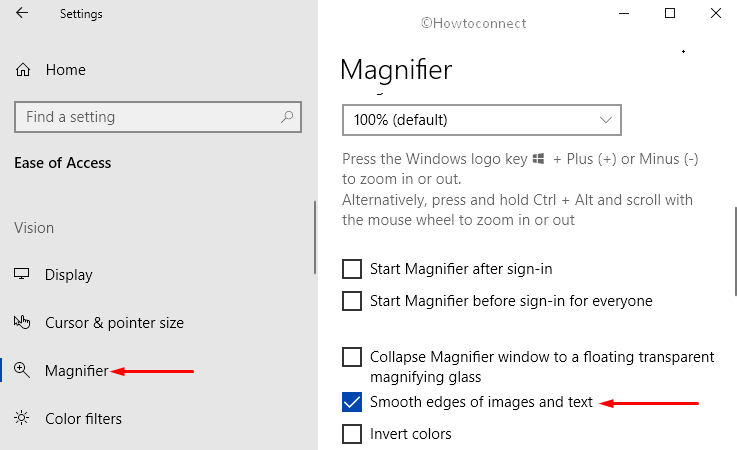
>Oferta>Habilitar la transparencia en Windows, Mostrar u ocultar la imagen de fondo de escritorio, y más.
Esperamos que ya esté preparado para disfrutar de esta función para Mostrar bordes suaves de imágenes y texto en Windows 10. Así es como Microsoft facilita las cosas a los usuarios al cambiar las características del Panel de Control a la aplicación de Configuración.




